 反馈
反馈  通过电子邮件发送此主题
通过电子邮件发送此主题  打印此主题
打印此主题
| 添加栅格数据 |
 反馈 反馈  通过电子邮件发送此主题 通过电子邮件发送此主题  打印此主题 打印此主题
|
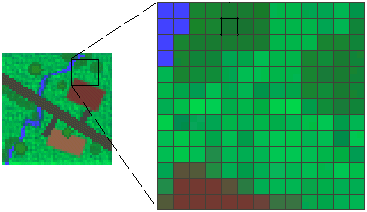
专题栅格数据和连续栅格数据可以连同其他地理数据一起在地图上显示为图层。
虽然栅格数据的结构简单,但它往往有极广泛的应用。在 ArcGIS Explorer 中,将栅格数据作为图层使用的情况分为以下几类种:
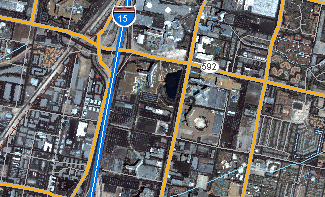
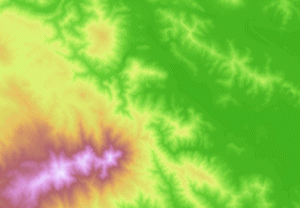
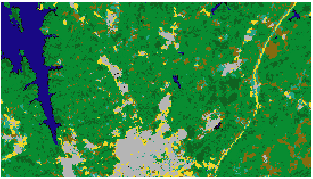
在主页 选项卡的地图 组中,单击添加内容 ![]() ,然后单击栅格数据...,浏览查找要添加的图像文件。
,然后单击栅格数据...,浏览查找要添加的图像文件。
ArcGIS Explorer 支持多种栅格格式的显示,包括:Imagine 图像 (.img)、位图 (.bmp)、JPEG (.jpg, .jpeg)、便携式网络图形 (.png)、图形交换格式 (.gif)、标记图像文件格式 (.tif, .tiff)、ARC/INFO 与空间成像 BIL (.bil)、ARC/INFO 与空间成像 BIP (.bip)、ARC/INFO 与空间成像 BSQ (.bsq)、DTED Level 0-2 (.dted)、ERDAS 7.5 LAN (.lan)、ERDAS 7.5 GIS (.gis)、JP2 (.jp2)、MrSID (.sid)、RAW (.raw)、NTIF (.ntf)、USGS ASCII DEM (.dem)、X11 Pixmap (.xpm)、PC 栅格 (.map)、PCI Geomatics 数据库文件 (.pix)、JPC (.jpc)、J2C (.j2c)、J2K (.j2k)、HDF (.hdf)、BSB (.kap)、栅格产品格式 RPF、CIB、CADRG (.toc)、DIGEST ASRP & USRP (.img)。
如果对栅格定义了坐标系,则其将绘制在地图上。如果未定义坐标系,会提示您对栅格进行地理配准。如果选择对栅格进行地理配准,将看到以下对话框: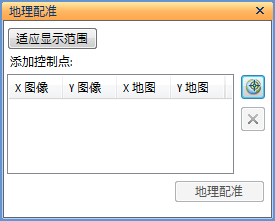
将地图平移并缩放至希望栅格显示的地理位置。单击适应显示范围 按钮,移动栅格使其更接近理想位置。使用获取位置 按钮  ,然后单击栅格上某个位置点。单击后栅格会关闭,便于在地图上看到并单击相应的位置。重复此过程,添加至少 3 个控制点。完成控制点的添加操作后,单击地理配准,使栅格与地图在所需位置对齐。
,然后单击栅格上某个位置点。单击后栅格会关闭,便于在地图上看到并单击相应的位置。重复此过程,添加至少 3 个控制点。完成控制点的添加操作后,单击地理配准,使栅格与地图在所需位置对齐。
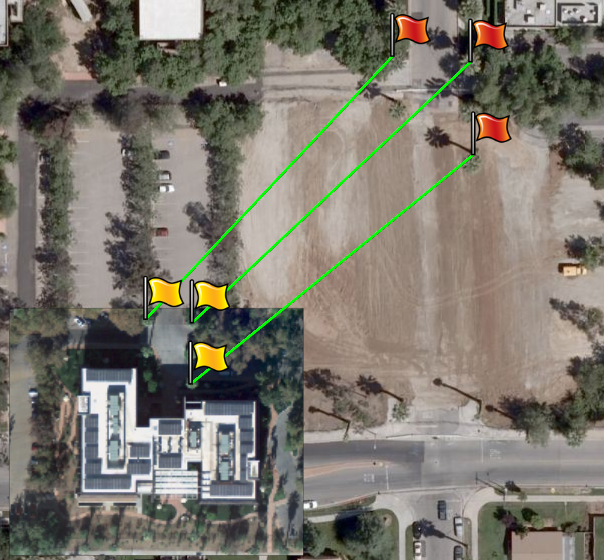
注:地理配准支持以下格式:
提示:通过单击栅格图层 - 工具选项卡 上的地理配准 按钮  ,还可以调整已定义了坐标系的栅格。
,还可以调整已定义了坐标系的栅格。